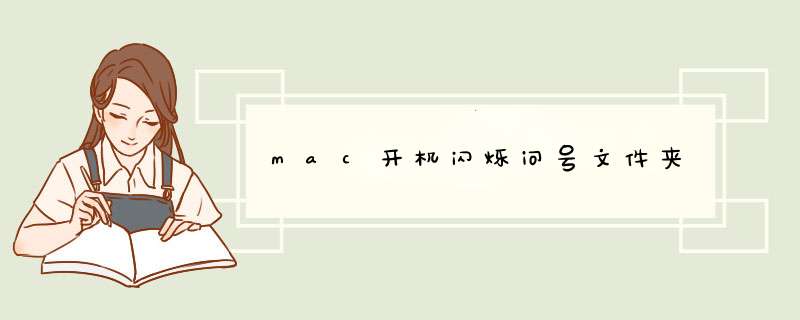
第一个出现文件夹问号,那就是系统的文件丢失了,例如升级Mac时候下载的系统不完整就是这样子,或者其他的莫名其妙的原因造成的。第二个开机出现禁止符号,这个就是本身系统全部丢失,前面的是丢失一半。当然也不排除是主板硬盘已经坏了的缘故。按照先软件后硬件的思路,应当先更换系统。
解决方法:
网络恢复模式:
这个方法推荐使用,最为简单方便的方法,首先是按mac上面的电源键关机,在屏幕没有亮起来的时候按住cmmand+r 不松手,接着按开机键,如果要升级安装就在按option +cmmand+r,一样的效果不同的版本。
假设电脑是 macOS High Sierra,那么前面的快捷键再加上shift +option+cmmand+r,等到出现apple logo或者地球标志后松开手。
扩展资料:
保养Mac可以从以下两点做起:
1、确保系统及软件的版本最新
系统软件更新总会有对电源的节能优化方案,或者暗中修复一些bug,可降低不必要的耗电情况。拿到机子建议升级到最新版本。
2、理想的工作环境
电池需要在适宜的环境内才能保持高效运作,过高或过低都会导致电池出现损谈正耗。下图为官网建议的工作温度(正常是在10~35度之间)。另外还需要考虑你的运行应用:
如果你是做视频,3D处理或是玩大型游戏的,本子发热量往往高余游于室温含毁悔,建议尽可能给笔记本配置散热底座;
现在Mac电脑的用户越来越多,Mac电脑在使用过程中也会出现系统故障。当苹果电脑无法找到系统软件时,Mac会给出一个“闪烁的问号”的标志。很多用户受到过闪烁问号这一常见的错误提示的影响,如何解决这个问题呢,分享以下4个方法。
修复“Mac上闪烁的问号”的方法
方法一:如果仅在短时间内出现闪烁标记,请重新启动苹果电脑
在某些情况下,苹果电脑启动时可能出现闪烁的问号,这意味着Mac电脑无法找到自身的系统软件。在这种情况下,如果问号只显示几秒钟,那么应该对系统设置进行一些更改再重启电脑。
1.进入苹果电脑“系统偏好设置”,找到“启动盘”选项,用户需要重新选择启动磁盘。
2.选择常用于启动电脑的磁盘图标,通常名为“Macintosh HD”。
3.关闭系统首选项窗口。
4.重新启动时则完成苹果电脑错误修复,闪烁的问号不再出现。
这是最简单易 *** 作和最快速的苹果电脑错误修复方案。如果不会使用该方樱肆案,用些用户只能将他们的系统带给专业人士来修复。这可能会花费更多时间和金钱。因此建议苹果电脑用户对此方案做一个全面的了解,那么在遇到此类苹果电脑错误提示时,可以立即运用简单的步骤修复此问题。
方法二:Mac上的问号闪烁无法启动系统,通过急救修复磁盘
有时,在Mac系统偏好设置中,无法查看启动盘。这时,为了苹果电脑错误修复,需要修复启动盘。请遵循以下简单的步骤修复启动盘。
步骤1:转到MacOS Utility窗口。
步骤2:打开“磁盘实用程序”。
步骤3:选择启动盘(启动盘命名为Macintosh HD)。也可以在窗口的左侧找到该磁盘。
步骤4:找到“急救标签”并单击它。
步骤5:按修复盘按钮以验证并修复任何与启动磁盘有关的问题。
步骤6:修复成功后,退出“磁盘工具”。
步骤7:从苹果电脑菜单中选择“启动磁盘”。然后重新启动电脑,闪烁的标志将完成修复。
通过以上简单的步骤可以很快解决闪烁问号问题,修复电脑错误。即使没有专业人士的帮助,用户也可以自己完成苹果电脑错误修复。这也是了解正在使用的苹果 *** 作系统的途径之一。
方法三:尝试安全启动
安全启动Mac电脑也是解决苹果电脑错误提示无法启动系统的问题,可以减少干扰,尽快地排除故障、解决问题。通过安全启动苹果电脑,用户需要准备与系统配置匹配的外部驱动器,并备份数据以防止丢失。Mac安全启动可以通过强制Mac系统只加载所友逗需信息来完成。安全启动有助于快速了解磁盘问题。
几乎所有Mac系统都支持“安全启动”方式。使用该启动模式可以在很短的时间内解决系统问题。要执行“安全启动”,请遵循下面的 *** 作步骤:
1.请在 Mac 启动后立即按住 Shift 键。
2.长按 Shift 键直至灰色的 Apple 标志出现。
3.系统加载完毕后,出现账号登录界面。与正常登录界面不同的是,此时会在屏幕的顶部出现红色的“安全启动”字样 。
4.输入账号密码登陆系统。
方法4:备份Mac数据并重新安装Mac OS
苹果电脑错误修复如果不成功,系统可能仍然无法启动,对于Mac用户来说可能会非常麻烦。因此,当修复不起作用时,最好的处理方法是进行重新格式化。需要注意的是格式化清除启动磁盘时,将删除存储的所有内容。这些数据可能包括任何类型的文件,个人文件或系统文件夹。因此为了保障数据安全,用户需要快速备份有用数据。
Mac用户如果无法找到“最近备份”选项,还可以在外部驱动器上进行备份。为了执行此功能,这里有几个步骤可能会有所帮助:
步骤1:连接外部驱动器到苹果电脑。
步骤2:外部驱动器容量必须等于或大于启动磁盘的容量。否则 *** 作活动将无效。
步骤3:确保连接的驱动器可以进行格式化。
步骤4:单击MacOS系统修复选项。格式化与其连接的任何外部驱动器。然后将 macOS 安装到外置驱动器上。注意不要安装在“启动磁盘”。
步骤5:安装完成后,从外置驱动器重新启动系统。显示设置助手时,选择从其他磁盘迁移数据。选取内建启动磁盘作为数据的迁移来脊告轿源。
步骤6:打开MacOS恢复功能,格式和启动盘并开始重新安装系统。
步骤7:安装完成,系统将自动重新启动。
步骤8:通过设置助手的帮助,可以再次在Mac启动驱动器上重新迁移数据。
以上就是Mac上“闪烁的问号”错误提示如何修复?,希望对你有所帮助,想了解更多Mac知识,请关注MacZ.com。
欢迎分享,转载请注明来源:内存溢出

 微信扫一扫
微信扫一扫
 支付宝扫一扫
支付宝扫一扫
评论列表(0条)